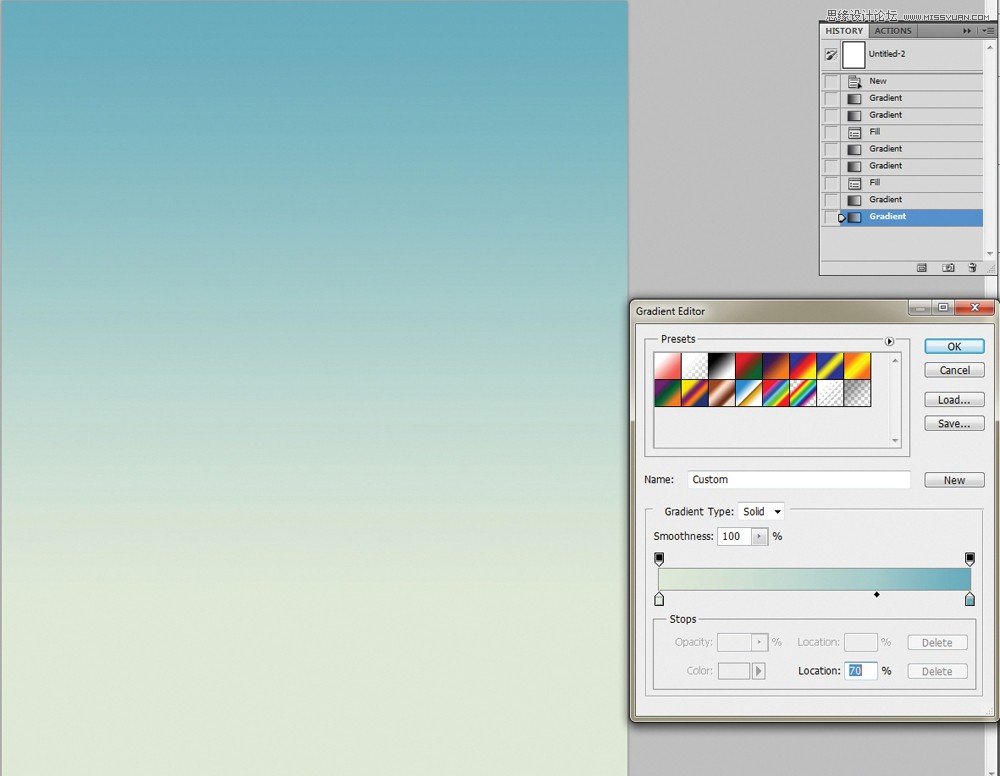教程所需要的素材:时尚的人像杂志海报PS教程素材
先看看效果图
下面是教程
步骤1
要开始,你需要创建一个25厘米宽,31厘米高,300dpi的Photoshop文档。
创建一个渐变填充(图层>新填充图层>渐变)。点击默认渐变进行编辑 – 将两个不透明度的光圈值都改为100%,然后使用#dfe8d7作为左手颜色,而右手使用#68acbd创建一个天空背景。将右侧停车位置设置为70%。单击确定,确保渐变从底部到顶部运行。
接下来,应用数量为4%的Noise滤镜(Filter> Noise> Add Noise),并选择Uniform和Monochromatic。这将使背景少数字清洁。
第2步
从素材压缩包里在Photoshop中打开模型镜头(model.jpg)。我们想把她从背景中删除,最好的办法是把她掩盖起来,然后倒转面具来选择她。使用容差为30的Magic Wand工具,通过单击几次并按住Shift键选择背景,以便添加到选择。还要选择可见的胸部区域。
要修复珍珠和花朵周围的细节,请打开“快速蒙版模式”(Q),并使用画笔填写应作为蒙版一部分的区域。关闭快速蒙版模式,然后转到选择>反向选择(Cmd / Ctrl + Shift + I)。将模型复制并粘贴到主构图中。
第3步
为了将模型与背景相结合,并获得我们想要的最终部分的整体色调,我们需要降低对比度。转到图像>调整>亮度/对比度,并将对比度降至-30。
一个有用的技巧是用模型(Cmd / Ctl + J)复制图层,选择二者的较低层,并使用45px半径的滤镜>模糊>高斯模糊。给这个图层一个强光混合模式。这使她身后弥漫着光芒的效果,仿佛她真的站在背景之下。
步骤4
接下来,从项目文件中打开Deer.jpg。使用与步骤2中相同的技术,选择头部,角和花 – 但不是鞋的主要部分。
将其复制并粘贴到主构图中,并按照显示的比例放置在模型图层后面。使用“ 图像”>“调整”>“色阶 ”,并将“输入色阶”的中间滑块移至1.5以使其更符合主要作品的色调。